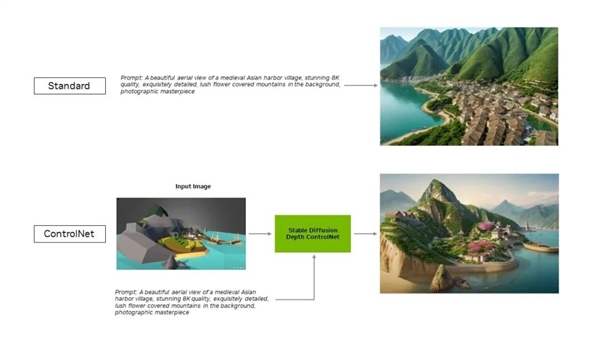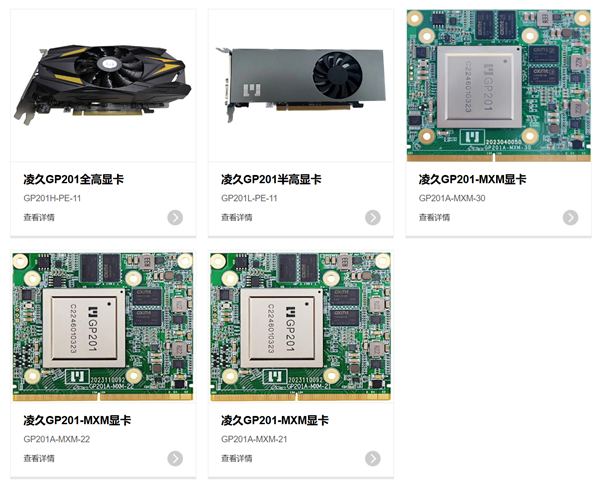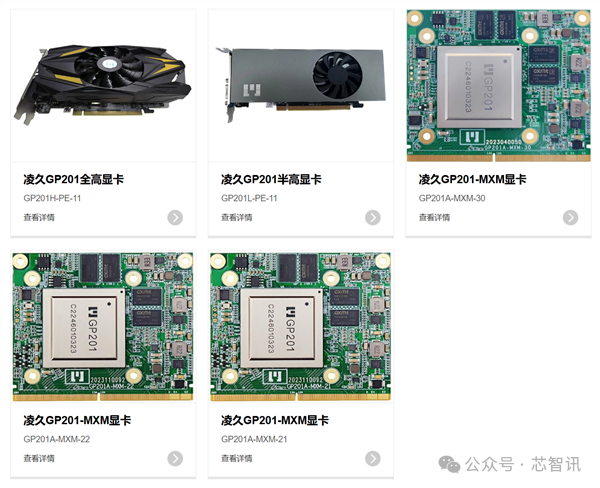大家好!今天电脑显卡怎么升级驱动,升级电脑显卡驱动,提升电脑性能让小编来大家介绍下关于电脑显卡怎么升级驱动,升级电脑显卡驱动,提升电脑性能的问题,以下是小编对此问题的归纳整理,让我们一起来看看吧。

1、为什么要升级电脑显卡驱动
电脑显卡是影响电脑性能的重要组成部分之一,显卡驱动则是控制显卡运行的程序。不同的显卡驱动版本对显卡性能和稳定性有着不同的影响。随着时间的推移,不少电脑厂商会发布一些新的更新版本,以兼容新的操作系统或者从许多设备中学习提高驱动程序的优化程度。因此,升级电脑显卡驱动可以提升电脑的性能和稳定性。
2、如何升级电脑显卡驱动
升级电脑显卡驱动可以提高显卡性能和稳定性,使得进行游戏、视频编辑以及其他的电脑操作更加流畅和高效。以下是电脑显卡驱动升级的具体步骤。
在开始之前,你需要确认你的显卡模型以及显卡驱动版本。这可以通过“设备管理器”中的“显示适配器”获取。
访问显卡厂商的官方网站,寻找当前显卡模型的最新驱动程序版本。
下载驱动文件,并按照提示进行安装。安装程序将检测你的显卡型号,选择最合适的驱动程序安装,并对旧的驱动程序进行卸载。
在安装完新的驱动程序之后,重启你的电脑。这将使新的驱动生效,并帮助你保证电脑的稳定性。
3、如何确认显卡驱动是否需要升级
除非你的电脑出现了显卡故障或者性能下降等问题,否则在大多数情况下是不必要频繁升级电脑显卡驱动的。不过,在以下情况下,建议你升级电脑显卡驱动。
安装新游戏或者图形处理软件后,推荐查看厂商支持中心中有没有显卡驱动更新。有时驱动更新可以使这些新软件最佳发挥效能,或能解决与之前版本不兼容的问题。
当操作系统进行重大更新或版本升级时,有些更新可能会导致一些旧版本显卡驱动不兼容,这时也需要升级显卡驱动。
当你最近发现了一些崩溃或者驱动错误时,也需要检查显卡驱动程序版本是否需要升级,以解决这些问题。
4、其他注意事项
除了上述步骤和情况外,升级电脑显卡驱动还有一些需要注意的事项。下面列举了一些常见的注意点:
在升级显卡驱动程序之前,备份你的驱动和操作系统。这样可以避免因驱动程序安装错误和版本不兼容等问题导致的操作系统损坏或数据丢失问题。
保持电脑干净。不定期清理电脑内部和显卡散热器上的尘垢,可以使电脑的稳定性和性能达到更佳状态。
在升级显卡驱动或进行其他电脑更改时,先备份重要的软件、游戏和文件。升级后,有时需要进行一些更新或者重新安装才能使用。
综上所述,升级电脑显卡驱动可以提升电脑的性能和稳定性,让你的电脑更加高效地工作。升级时需要注意备份数据、从厂商网站获取驱动程序以及选择最适合的驱动程序版本等问题。同时,保持电脑干净和备份重要数据也是很重要的。
以上就是小编对于电脑显卡怎么升级驱动,升级电脑显卡驱动,提升电脑性能问题和相关问题的解答了,电脑显卡怎么升级驱动,升级电脑显卡驱动,提升电脑性能的问题希望对你有用!